فعال سازی SSL در Cpanel
فهرست مطالب
SSL مخفف عبارت Secure Socket Layer است و به معنای لایهٔ اتصال ایمن میباشد. این فناوری با هدف برقراری اتصال ایمن بین سرور و مرورگر توسط شرکت Netscape ارائه شد تا از سرقت اطلاعات توسط هکرها جلوگیری کند. این گواهی رمزنگاری دارای دو نوع مختلف پولی و رایگان میباشد که در ادامه توضیحی در مورد آنها خواهیم داد و به آموزش فعال سازی SSL در Cpanel خواهیم پرداخت.
انواع گواهی SSL
- خریداری لایسنس SSL از ارائه دهندگان معتبر خدمات SSL مانند پویان آی تی که با تهیه این گواهی متخصصان ما آن را برای شما به صورت رایگان فعال خواهند کرد.
- استفاده از نسخه رایگان SSL که این مورد هم در شرکت پویان آی تی به صورت رایگان بر روی تمامی سرویسهای هاستینگ به صورت خودکار فعال میشوند.
فعال سازی این گواهی علاوه بر تأمین امنیت مزایای دیگری از جمله بالا بردن ارزش سایت و اعتماد سازی برای مشتریان را دارا میباشد. فعال سازی SSL همچنین میتواند از بروز خطای Your Connection Is Not Private جلوگیری کند. جهت تهیه گواهینامه SSL به ما مراجعه نمایید.
آموزش فعال سازی SSL رایگان در Cpanel
در نظر داشته باشید تصاویر به کار رفته در این آموزش مربوط به آخرین نسخه Cpanel یعنی 11.0.114 میباشد و ممکن است با نسخه نصب شده بر روی هاست شما متفاوت باشد و از نظر ظاهری تفاوتهای جزئی داشته باشد. البته کلیت و مراحل انجام کار یکسان است پس نگران این مورد نباشید.
پس از ورود به محیط Cpanel با صفحه مقابل مواجه خواهید شد، وارد تب Security شوید.
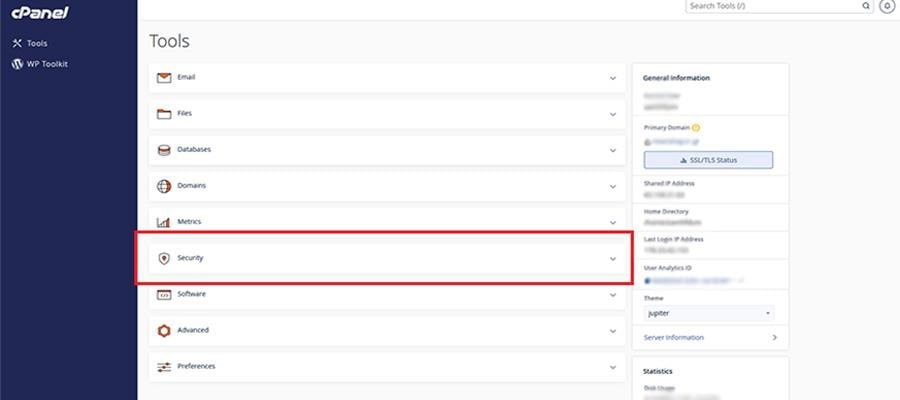
در بین گزینههای موجود به بخش SSL/TLS status بروید.
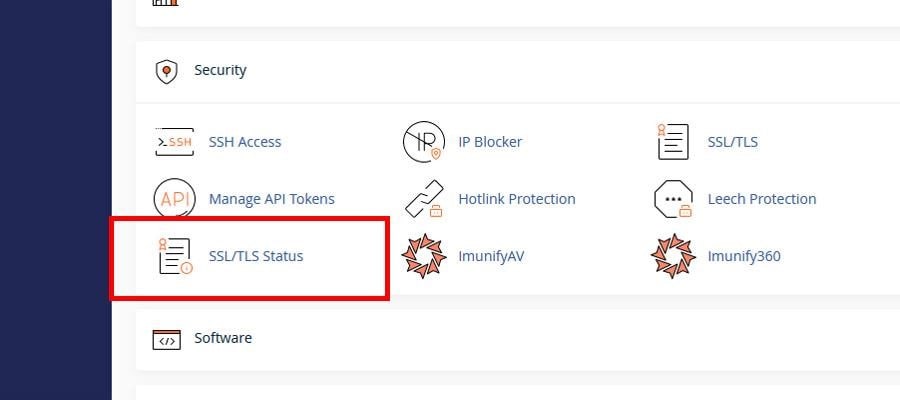
در این بخش همانطور که میبینید میتوانید دامنههای خود را مشاهده کنید و آنها را فعال کنید.
- Include Domain During AutoSSL: فعال سازی SSL بر روی همه دامنههای انتخاب شده.
- Exclude Domain During AutoSSL: غیرفعالسازی SSL بر روی گزینههای انتخاب شده.
- AutoSSL: در نهایت میتوانید با زدن این گزینه فرایند فعال سازی خودکار را انجام دهید.
برای اطمینان از موفقیت آمیز بودن فرایند فعال سازی SSL به قسمت Certification status نگاه کنید. در صورت موفقیت آمیز بودن فرایند فعال سازی میتوانید عبارت Domain Validated را در کنار آیکون قفل سبز مشاهده کنید. روش دیگر تشخیص این موضوع رفتن به آدرس سایت میباشد. به این منظور آدرس سایت را در نوار ابزار وارد کنید و وارد سایت شوید، در صورت فعال شدن SSL لینک سایت با HTTPS شروع خواهد شد و در کنار آن نماد قفل نمایان خواهد شد.
غیرفعالسازی SSL رایگان
از قسمت Install and manage SSL for your site در بخش SSL/TLS وارد زیر منوی Manage SSL site با زدن گزینه Uninstall این کار به سادگی قابل انجام است. اما توصیه ما این است که فقط در صورت ارتقا به نسخه اشتراکی، نسخه رایگان را غیرفعال کنید.
فعال سازی SSL اشتراکی
گواهی اشتراکی SSL انواع مختلفی دارد که هر کدام از آنها مناسب کاربرد خاصی است.
- Domain Validation (DV): مناسب برای وب سایتهای شخصی یا وب سایتهای فروشگاهی و سازمانی کوچک.
- Organization Validation (OV): مناسب برای کسب و کارهای اینترنتی بوده و از اعتبار بالاتری نسبت به DV برخوردار است.
- Extended Validation (EV): مناسب برای بانکها و ارگانهای بزرگ و کسب و کارهای بزرگ و گسترده بوده و بیشتر اعتبار میان گواهیهای اشتراکی را دارا است.
معتبرترین ارائه دهندگان SSL اشتراکی
معروفترین و معتبرترین شرکتهای دنیا در زمینه ارائه گواهی SSL میتوان به شرکتهای زیر اشاره کرد:
- Let’s encrypt: این شرکت با پشتیبانی بیش از 363 میلیون وب سایت بزرگ ترین ارائه دهنده گواهی SSL است که میتوان به عناوین معروفی همچون IBM، Meta ،Chrome و GitHub اشاره کرد .
- Sectigo: این شرکت در گذشته با نام Comodo فعالیت خود را شروع کرده است و توانسته با قیمتهای مناسب اعتماد شرکتهای بزرگی همچون HP، Microsoft، Orcle و حتی دانشگاههای برجستهای مانند کمبریج را به خود جلب کند.
پس از یک شناخت کلی در رابطه با ماهیت SSL و فایل دریافتی پس از خریداری به سراغ آموزش فعال سازی این گواهی میرویم.
پس از خریداری SSL یک فایل حاوی کلیدهای فعال سازی از سوی ارائه دهنده یا نماینده فروش در اختیار شما قرار خواهد گرفت که شامل سه بخش بوده و هر بخش باید به درستی در کادر مربوطه جایگذاری شود.
- Certificate (CRT)
- Private Key (KEY)
- Certificate Authority Bundle (CABUNDEL)
وارد صفحه اصلی Cpanel شوید و در قسمت ابزارها به بخش امنیت بروید و وارد تب SSL/TLS شوید.
وارد صفحه اصلی Cpanel شوید و در قسمت ابزارها به بخش امنیت بروید و وارد تب SSL/TLS شوید.
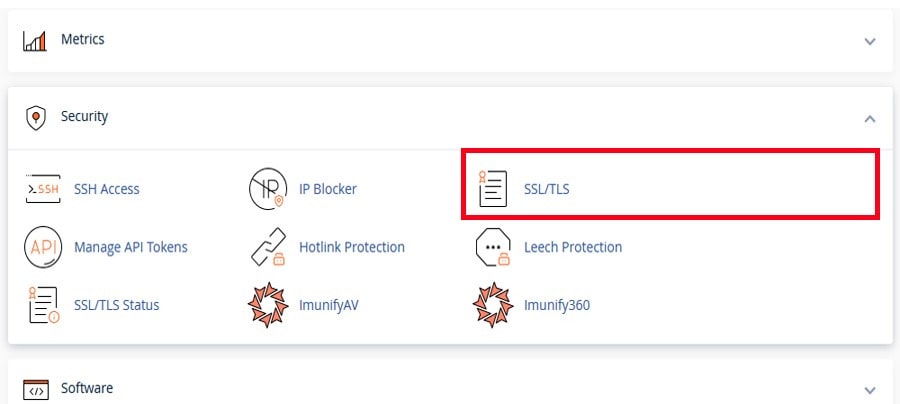
در پنجره نمایش داده شده وارد قسمت Manage SSL sites شوید.

به پایین اسکرول کنید تا بخش مربوط به Install an SSL website را مشاهده کنید.
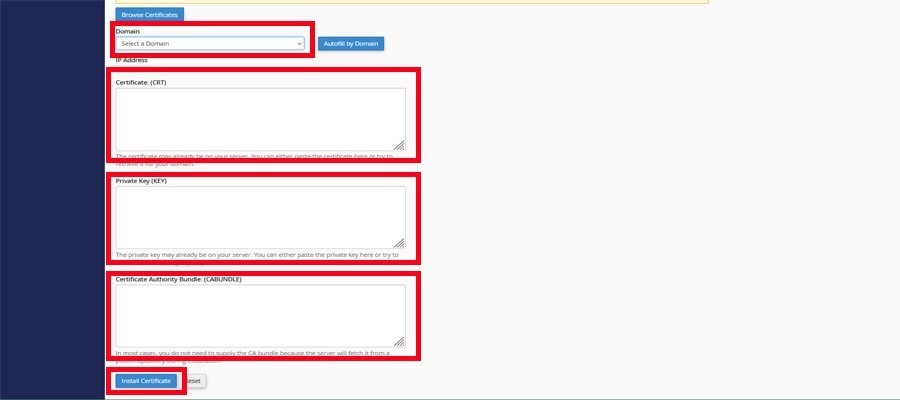
در قسمت مربوط به دامین، دامنهای را که میخواهید SSL را برای آن فعال کنید را انتخاب کنید. سپس به سراغ فایل SSL خود بروید و آن را باز کنید. محتویات آن را در کادر مربوط به خود کپی کرده و در انتها دکمه Install Certificate را بزنید. پس از اعمال تغییرات میتوانید فعال شدن موفقیت آمیز SSL را با سبز شدن رنگ قفل کنار آدرس مرورگر مشاهده کنید.
و در آخر
شاید برای شما هم این سؤال پیش آمده باشد که چرا با وجود SSL رایگان از نسخه پولی آن استفاده کنیم؟ برای پاسخ به این سؤال باید بگوییم که هر چند هر دوی این SSLها از HTTPS پشتیبانی میکنند؛ اما امنیت SSL پولی بسیار بالاتر بوده و از پشتیبانی و برخوردار است. مزیت دیگر آن برخورداری از ضمانت و گارانتی برای جبران خسارت در قبال هک شدن این گواهی میباشد. مهمتر از همه داشتن گواهی SSL پولی به بهبود SEO سایت کمک زیادی میکند چرا که موتورهای جستجو آن را تشخیص میدهند.
سؤالات متداول
چگونه میتوان یک گواهی SSL تهیه کرد؟
در راستای خرید گواهی SSL میتوان به یک مرکز اعتبارسنجی مطمئن مراجعه و گواهی SSL را خریداری کرد.
آیا میتوانم از یک گواهی SSL رایگان استفاده کنم؟
بله، cPanel اغلب از سرویسهای گواهی SSL رایگان پشتیبانی میکند.
به این مقاله امتیاز دهید!
میانگین امتیاز 0 / 5. تعداد رأی ها : 0
هنوز هیچ رأیی داده نشده. اولین نفر باشید!

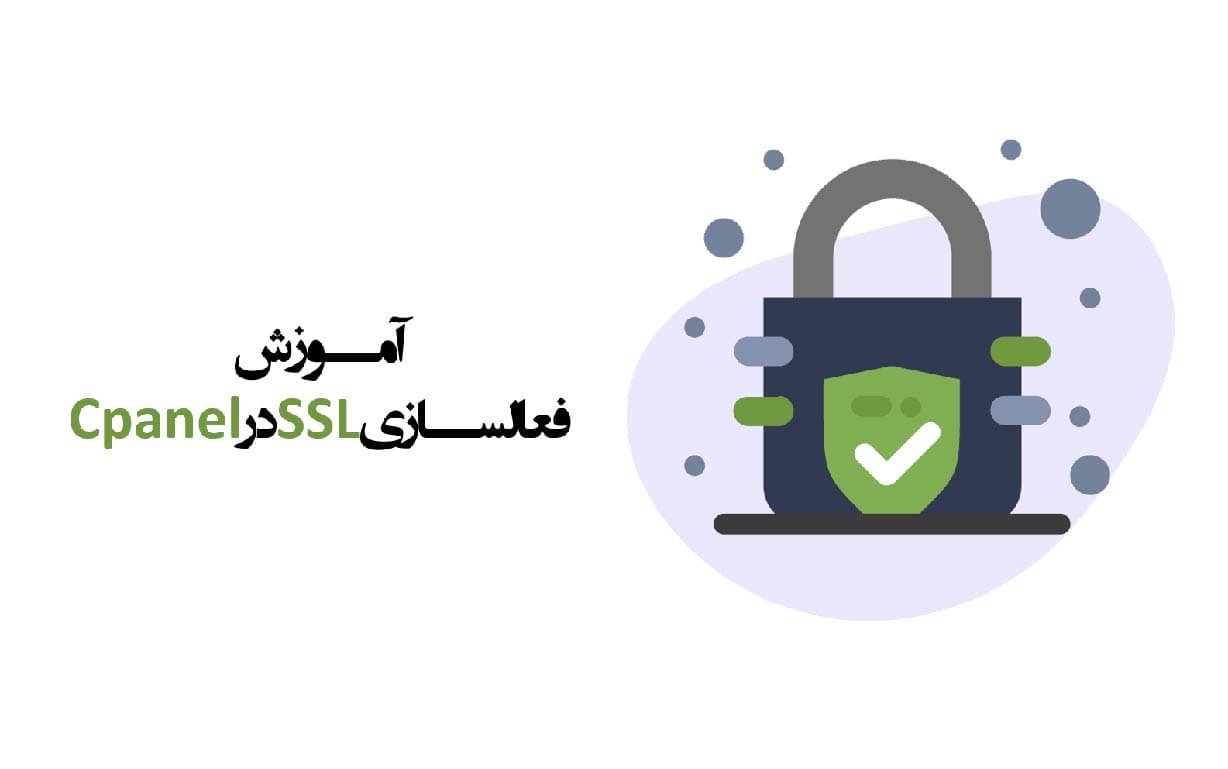




اولین دیدگاه را اضافه کنید.